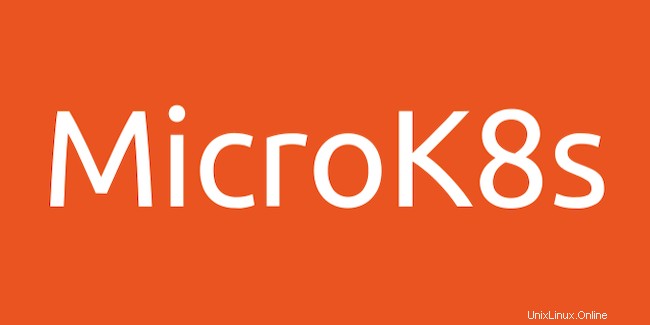
In questo tutorial, ti mostreremo come installare MicroK8s su CentOS 8. Per quelli di voi che non lo sapessero, MicroK8s è un Kubernetes piccolo, veloce, a pacchetto singolo per sviluppatori, IoT ed edge. Un comando installa un cluster K8s a nodo singolo con componenti aggiuntivi accuratamente selezionati su Linux, Windows e macOS. MicroK8s non richiede configurazione, supporta aggiornamenti automatici e accelerazione GPU. Usalo per sviluppo offline, prototipazione, test, per creare la tua pipeline CI/CD o le tue app IoT.
Questo articolo presuppone che tu abbia almeno una conoscenza di base di Linux, sappia come usare la shell e, soprattutto, che ospiti il tuo sito sul tuo VPS. L'installazione è abbastanza semplice e presuppone che tu sono in esecuzione nell'account root, in caso contrario potrebbe essere necessario aggiungere 'sudo ' ai comandi per ottenere i privilegi di root. Ti mostrerò l'installazione passo passo di MicroK8s su CentOS 8.
Prerequisiti
- Un server che esegue uno dei seguenti sistemi operativi:CentOS 8.
- Si consiglia di utilizzare una nuova installazione del sistema operativo per prevenire potenziali problemi.
- Un
non-root sudo usero accedere all'root user. Ti consigliamo di agire comenon-root sudo user, tuttavia, poiché puoi danneggiare il tuo sistema se non stai attento quando agisci come root.
Installa MicroK8 su CentOS 8
Passaggio 1. Innanzitutto, iniziamo assicurandoci che il tuo sistema sia aggiornato.
sudo dnf update sudo dnf install epel-release
Passaggio 2. Abilita gli snap.
Esegui il seguente comando di seguito per installare e abilitare Snap sul tuo sistema:
sudo dnf install snapd sudo systemctl enable --now snapd.socket sudo ln -s /var/lib/snapd/snap /snap
Passaggio 3. Installazione di MicroK8 su CentOS 8.
MicroK8s può essere facilmente installato su CentOS 8 usando Snap. Per installare MicroK8s, usa semplicemente il seguente comando:
sudo snap install microk8s --classic
Una volta installato MicroK8s, viene eseguito automaticamente. Per interromperlo o avviarlo, impostalo come segue:
# show status [[email protected] ~]# microk8s status microk8s is running addons: ambassador: disabled cilium: disabled dashboard: disabled dns: disabled fluentd: disabled gpu: disabled helm: disabled helm3: disabled host-access: disabled ingress: disabled istio: disabled jaeger: disabled knative: disabled kubeflow: disabled linkerd: disabled metallb: disabled metrics-server: disabled multus: disabled prometheus: disabled rbac: disabled registry: disabled storage: disabled # show config [[email protected] ~]# microk8s config apiVersion: v1 clusters: - cluster: certificate-authority-data: LS0tLS1CRUGODETZVJUSUZJQ0FURS0tLS0..... server: https://192.168.77.21:16443 name: microk8s-cluster contexts: - context: cluster: microk8s-cluster user: admin name: microk8s current-context: microk8s kind: Config preferences: {} users: - name: admin user: token: SzdCcG52TGJRS01rQ3MEILANAFl3U0g4XS3ZzWStsMARIAnVT0K [[email protected] ~]# microk8s kubectl get all NAME TYPE CLUSTER-IP EXTERNAL-IP PORT(S) AGE service/kubernetes ClusterIP 10.152.183.1 443/TCP 81s [[email protected] ~]# microk8s kubectl get nodes NAME STATUS ROLES AGE VERSION micro.idroot.us Ready 95s v1.18.6-1+64f53401f200a7 # stop MicroK8s [[email protected] ~]# microk8s stop stop of [microk8s.daemon-apiserver microk8s.daemon-apiserver-kicker microk8s.da… Stopped. [[email protected] ~]# microk8s status microk8s is not running. Use microk8s inspect for a deeper inspection. # start MicroK8s [[email protected] ~]# microk8s start Started. # disable MicroK8s [[email protected] ~]# snap disable microk8s microk8s disabled # enable MicroK8s [[email protected] ~]# snap enable microk8s microk8s enabled
Passaggio 4. Configura Firewall.
Se la tua macchina è protetta da un firewall, la porta del server MicroK8s potrebbe essere bloccata. Pertanto, è necessario regolare le impostazioni del firewall per consentire la porta MicroK8s:
sudo firewall-cmd --permanent --add-port={10255,12379,25000,16443,10250,10257,10259,32000}/tcp
sudo firewall-cmd --reload Congratulazioni! Hai installato con successo MicroK8s. Grazie per aver utilizzato questo tutorial per installare MicroK8s sul tuo sistema CentOS 8. Per ulteriore aiuto o informazioni utili, ti consigliamo di controllare il sito Web ufficiale di MicroK8s.